Где прописывать IP адрес? Настройки сети неактивные (серые)
Помощь новичкам, часто задаваемые вопросы и ответы по телевизорам LG Smart TV на webOS. Новичкам читать обязательно.
Сообщений: 5 • Страница 1 из 1
Где прописывать IP адрес? Настройки сети неактивные (серые)
didi0 » 02 дек 2014, 17:01
Пприобрел телевизор Re LG 42LB673V. Но проблема — не могу найти где прописывается ip адрес. В настройках сети есть такой пункт «Расширенные настройки», но он серенький (неактивный). Подскажите, пожалуйста, как там настраивается ip.
Где прописывать IP адрес? Настройки сети неактивные (серые)
Спонсор » 02 дек 2014, 17:01
Реклама показывается только незарегистрированным пользователям. Войти или Зарегистрироваться
Re: Телевизор LG 42LB673V
mixmar » 02 дек 2014, 17:16
didi0
Если соединение проводное, то там все просто, подключить автоматом и в настройках соединения выбрать внизу Изменить, а далее изменяете, что вам надо. Если по Wi-Fi, то тут тоже надо сначала автоматом выбрать свое соединение (точку доступа), ввести пароль, и после когда слева появится галочка на соединении, то будет активным этот пункт Расширенные настройки. Там тоже выбираете Изменить и изменяете все, что вам надо.
fork player на LG SMART TV LF 32-592 U
За это сообщение автора mixmar поблагодарил: didi0 (02 дек 2014, 22:21)
Re: Телевизор LG 42LB673V
didi0 » 02 дек 2014, 21:40
mixmar
Спасибо за ответ. Интернет вайфайный. Дело в том, что он не хочет подключаться к интернету. Выбираю подключение, ввожу код, а он мне сообщает, что не может выполнить подключение. Тоже самое было и с телефонами и планшетом и ноутбуком. Стоит только ip прописать, и подключаются без проблем.
Вот теперь и тут та же проблема.
Слушайте, а если получится, допустим, к другой сети подключиться, и там прописать ip, то он и для других сетей тоже пропишется?
Re: Где прописывать IP адрес? Настройки сети неактивные (серые)
tessi » 02 дек 2014, 21:53
didi0
Нет. Но можете создать на смартфоне точку доступа, изменить ip в тв, а потом изменить на роутере название сети и пароль на название и пароль точки доступа смартфона.
За это сообщение автора tessi поблагодарил: didi0 (02 дек 2014, 22:19)
Re: Где прописывать IP адрес? Настройки сети неактивные (серые)
didi0 » 02 дек 2014, 22:19
tessi
Спасибо! Все получилось.
Сделал на смартфоне точку доступа, как вы сказали. Подключился к ней. Потом изменил ip. Интернет пропал, но смог подключиться к уже роутеру. При этом автоматически назначился новый ip, и инета все-равно не было. Я его снова поменял(ip), т.к. он уже стал активен.
И все — теперь инет работает.
Еще раз спасибо! Если б вы не сказали, что РАСШИРЕННЫЕ НАСТРОЙКИ станут активными при подключении, я б еще долго думал, что делать.
Источник: webos-forums.ru
Изменение IP-адреса для изменения региона Smart Hub телевизора.
Как Найти ip Адрес Телевизора lg • Где найти id телевизора lg
Также существует код, который присваивается после создания аккаунта на LG Apps. Здесь пользователь подтверждает учетную запись и электронную почту. При этом профиль получает код идентификации, который можно использовать в дальнейшем для входа в учетную запись и пользования всеми возможностями ТВ. Отдельно приведем все варианты, как узнать ID телевизора LG Smart TV, для какие функции он выполняет, и можно ли его изменить. В том случае, если медиаприставка не будет отключаться от ТВ, при следующем включении телевизора она будет активироваться автоматически.
Как узнать IP-адрес Samsung IP TV (или любого телевизора) без пульта дистанционного управления
ли ты Хотите установить статический IP-адрес к вашему смарт-телевизору или Изменить DNS , вам понадобится пульт дистанционного управления, чтобы перейти к настройкам сети. Однако, если вы потеряете пульт или не можете его найти в данный момент, не волнуйтесь, это не конец света. Я покажу вам несколько самых простых способов Чтобы найти IP-адрес Samsung Smart TV (или Любое другое устройство вещания может быть доступно) Без пульта ДУ. Давайте начнем.
Есть много способов, которыми вы можете Найдите IP-адрес любого устройства Подключен к роутеру, и вы можете делать это на компьютере, смартфоне или даже на телевизоре. Шаги по определению IP-адреса будут аналогичны шагам, упомянутым ниже, поэтому вы сможете использовать его на любом смарт-телевизоре или потоковом устройстве.
1. Использование компьютера
Если вы хотите узнать IP-адрес своего Smart TV на ПК с Windows или Mac, Angry IP Scanner Это достойный выбор. Фактически у нас есть Подробное руководство по использованию Angry IP Scanner.
Шаг 1: Загрузите и установите программу на свой компьютер и запустите приложение.
Шаг 2: узнает Angry IP Scanner Автоматический диапазон IP, вам просто нужно нажать кнопку сканирования, чтобы начать обнаружение. Даже если этого не произойдет, вы можете перейти от 192.168.0.1 мне 192.168.1.255.
Шаг 3: Ваш телевизор появится в списке с названием производителя в названии.
Источник: aspire1.ru
Как настроить IP и сетевой DNS для операционной системы LG Smart TV NetCast
Video Как настроить IP и сетевой DNS для операционной системы LG Smart TV NetCast
В приведенной ниже статье WebTech360 проведет вас через шаги по настройке IP-адреса и DNS для операционной системы LG Smart TV NetCast, когда телевизор подключен к сети.
Причина, по которой вам следует настроить IP и сетевой DNS для ТВ
[успех [Вы должны установить IP-адрес, сетевой DNS для телевизора, потому что:
— Каждой сети нужен IP-адрес, ваш телевизор не сможет подключиться к сети без IP.
— Ввод правильного IP-адреса, DNS — один из способов исправить ошибку телевизора, не имеющего доступа к сети. [/ Success]
Шаги по настройке IP-адреса и сетевого DNS для операционной системы LG Smart TV NetCast
Шаг 1. Нажмите кнопку НАСТРОЙКИ на пульте дистанционного управления, затем выберите значок СЕТЬ и перейдите к Сетевому подключению.

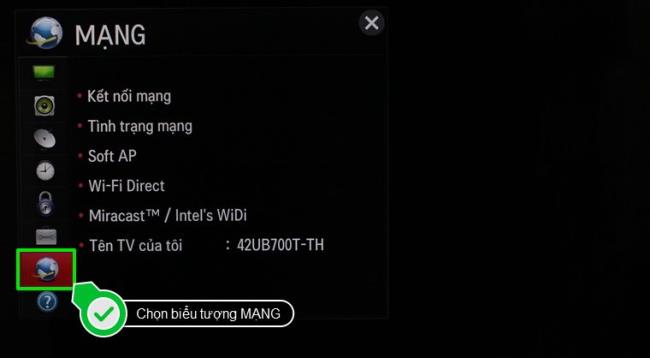
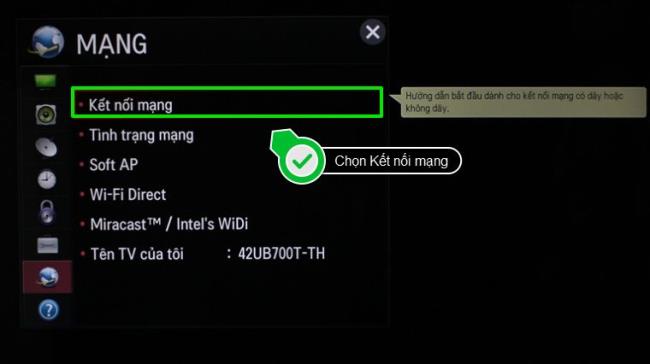
Шаг 2. На этом шаге выберите «Начать подключение», а затем выберите «Настройка вручную».
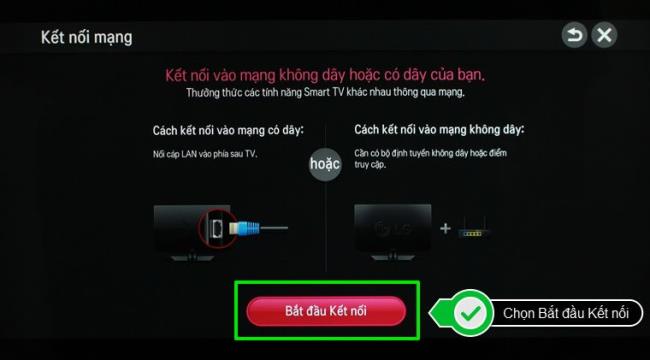
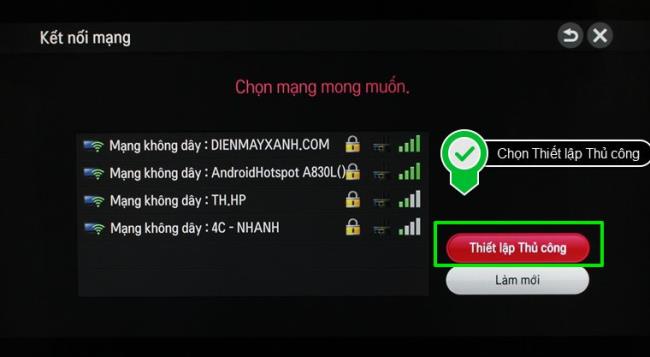
Шаг 3: В зависимости от соединения между сетью и телевизором вы выберете тип проводного соединения или беспроводную сеть. Затем перейдите в Список точек доступа, где телевизор показывает обнаруженные доступные сети. Просто выберите сеть, к которой вы хотите подключиться, введите код безопасности сети (если есть) и нажмите ОК.
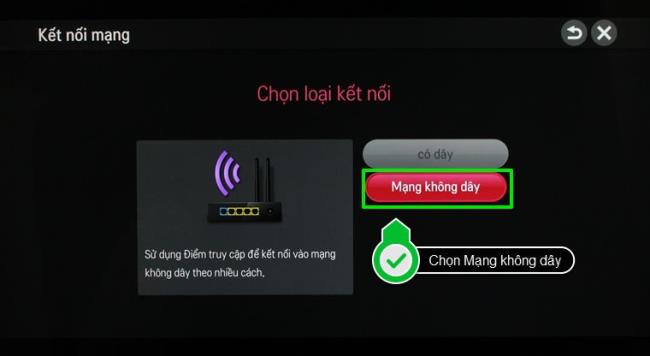
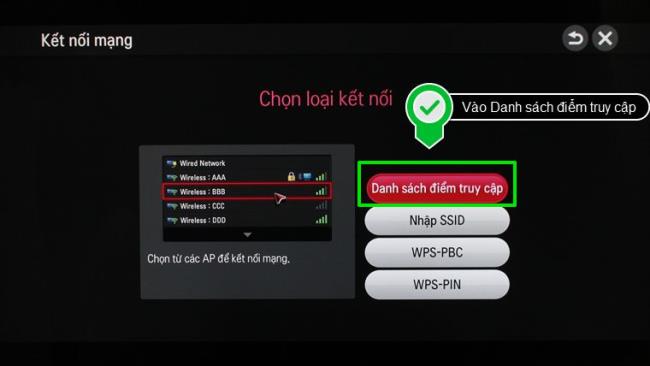
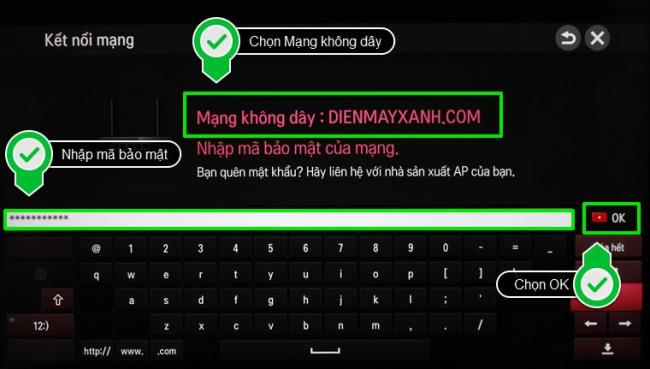
+ Если вы хотите, чтобы сетевой IP-адрес находился в автоматическом режиме: выберите Ввести автоматически.
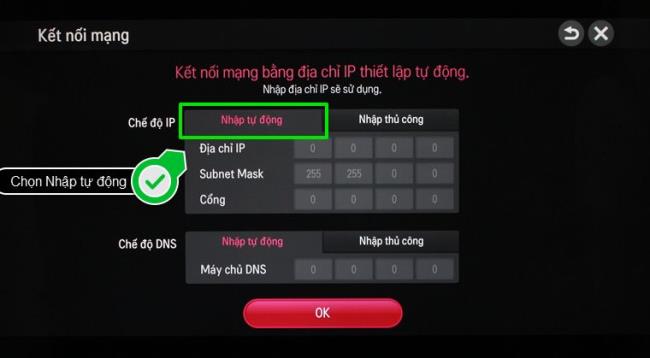
+ Если вы хотите установить IP-адрес вручную: просто выберите «Ввести вручную» и перейдите к вводу IP-адреса, маски подсети, шлюза и DNS для телевизора. Наконец, просто нажмите ОК, чтобы завершить настройку IP.
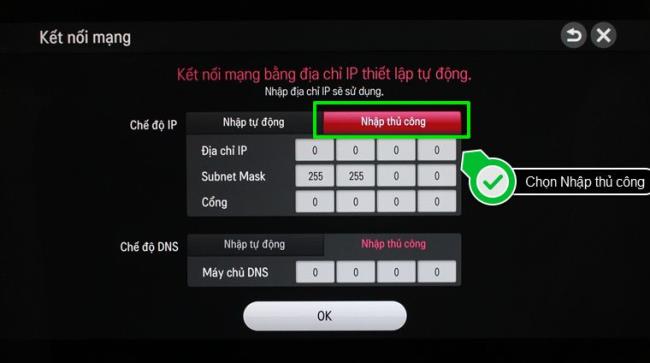
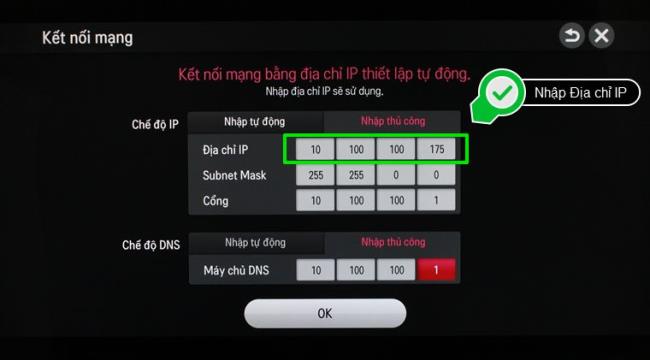
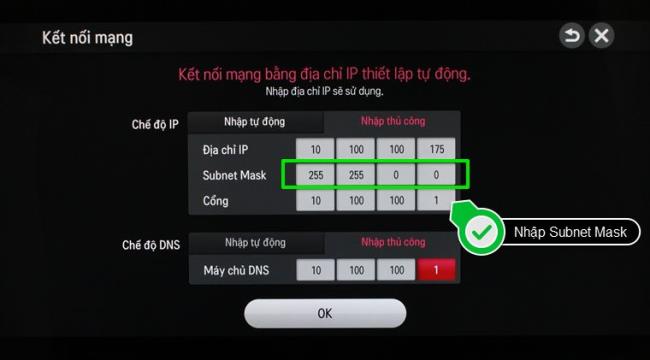
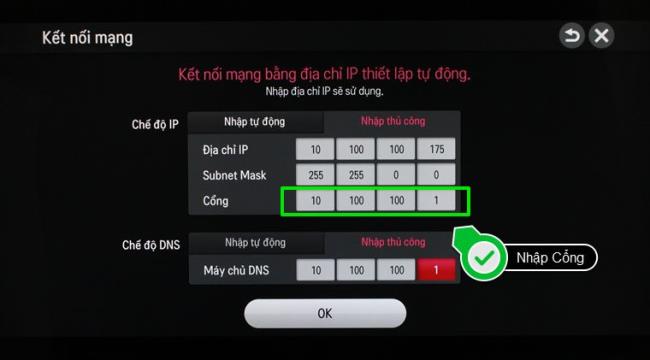
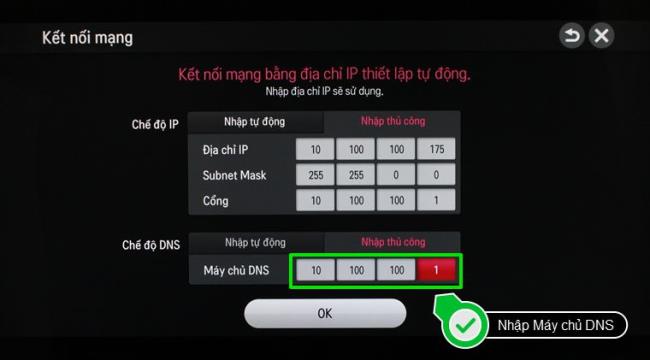
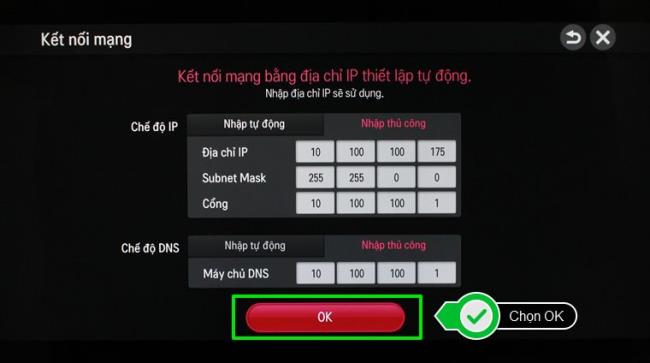
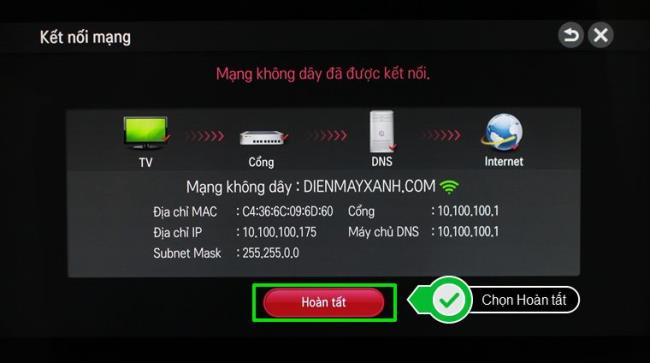
Примечание. Чтобы узнать точный IP-адрес вашей домашней сети, вы должны использовать компьютер, подключенный к сети. Как проверить следующее:

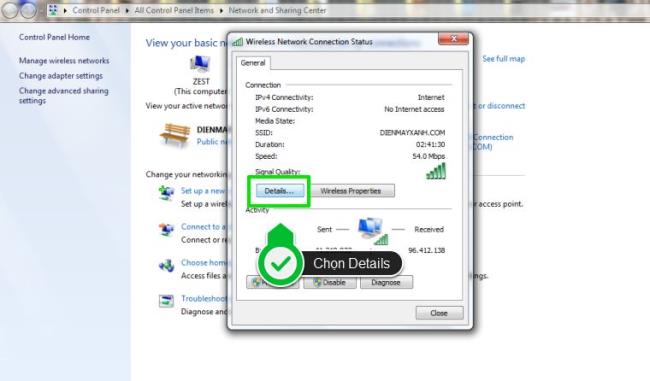
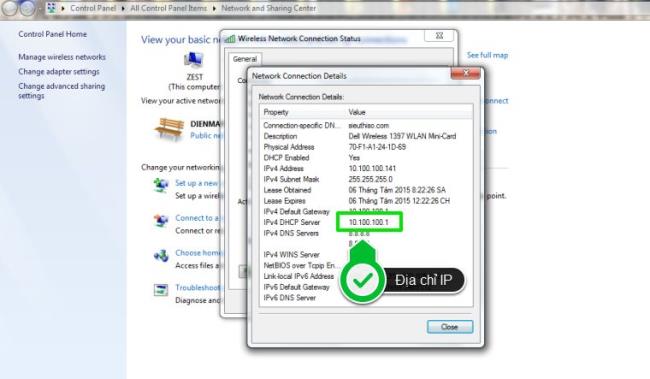
Узнать больше:
Как подключиться к сети для телевизоров LG Smart TV под управлением операционной системы Netcast
Исправить телевизор, не подключенный к сети
Выше приведены шаги по настройке сети IP и DNS в операционной системе LG Smart TV NetCast, желаю вам успехов!
Источник: ru.webtech360.com